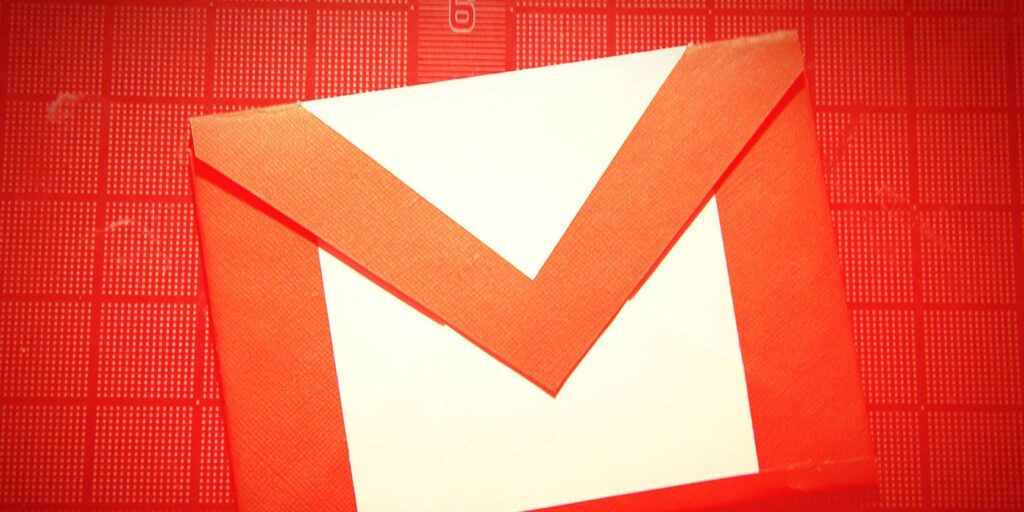Comment bloquer et débloquer des contacts dans Gmail
Savoir utiliser les fonctionnalités de blocage et de déblocage de Gmail est l’un des ponts-levis nécessaires pour protéger votre boîte de réception. Bloquez et débloquez vos contacts dans Gmail en seulement deux clics.
Lorsque vous bloquez un contact, les messages de son adresse se retrouveront dans votre dossier spam, mais il ne saura pas qu’il a été bloqué. N’oubliez pas de les débloquer si vous voulez juste les bloquer pendant un certain temps.
Comment bloquer quelqu’un sur Gmail
Si quelqu’un vous a envoyé un e-mail et que vous souhaitez le bloquer :
- Ouvrez l’e-mail du contact.
- Cliquez sur le bouton points de suspension (trois points verticaux) à côté du bouton de réponse sur le message.
- Cliquez sur obstruction [Contact Name] où le nom du contact est le nom personnel.
- Cliquez dans la popup qui s’affiche obstruction bouton pour confirmer votre choix.
Bloquer quelqu’un sur l’application mobile Gmail
Le processus est tout aussi simple pour l’application mobile Gmail pour Android et iOS. Au lieu des ellipses verticales, vous avez trois points horizontaux sur l’application mobile pour iOS que vous devez appuyer pour accéder aux options de blocage.
Une petite bannière apparaîtra en haut vous indiquant que les futurs e-mails de l’expéditeur seront marqués comme spam. Les captures d’écran ci-dessous proviennent de l’application mobile Gmail pour iOS.
Comment débloquer quelqu’un sur Gmail
Si vous changez d’avis et souhaitez débloquer un contact :
- Accédez aux paramètres de Gmail (en cliquant sur l’icône d’engrenage).
- Cliquez sur Filtres et adresses bloquées Étiqueter.
- Faites défiler vers le bas de l’écran et vous verrez une liste d’adresses bloquées.
- Vous devez faire défiler la liste pour trouver le contact que vous souhaitez débloquer et cliquer sur Débloquer association.Vous pouvez également sélectionner plusieurs ou toutes les adresses et cliquer sur Débloquer les adresses sélectionnées.
- Cliquez dans la popup qui s’affiche Débloquer bouton pour confirmer votre choix.
Faire une vidéo du jour
Débloquer quelqu’un sur l’application mobile Gmail
Pour débloquer quelqu’un, recherchez un ancien e-mail de cette personne ou de ce compte et cliquez à nouveau sur les trois points pour voir le menu qui apparaît.Cliquez sur Débloquer [Name] Option pour supprimer des colonnes.
Vous pouvez également revenir à vos paramètres Gmail et supprimer le blocage mentionné ci-dessus.
Comment bloquer tous les e-mails d’un domaine avec des règles
Comme pour les adresses e-mail personnelles, vous pouvez également « bloquer » tous les e-mails d’un domaine spécifique. Mais dans ce cas, vous devez créer une règle qui sera supprimée lorsque le courrier entrant de ce domaine arrivera dans votre boîte de réception.
C’est un gain de temps car vous n’avez pas besoin d’ajouter des contacts individuels de ce domaine à votre propre liste de blocage Gmail. Voici comment créer une règle pour filtrer et bloquer automatiquement tous les e-mails d’un domaine spécifique :
1. Accédez aux paramètres de Gmail (en cliquant sur l’icône d’engrenage).
2. Cliquez sur Filtres et adresses bloquées Étiqueter.
3. Cliquez sur Créer un nouveau filtre.
4. Une fenêtre s’ouvrira dans laquelle vous pourrez entrer des informations sur le filtre.à l’intérieur Depuis champ, entrez le domaine.Par exemple, si vous souhaitez bloquer tous les e-mails du domaine gmail.com, vous saisirez @gmail.com.
5. Cliquez sur Créer un filtre avec cette recherche.
6. Dans la liste des options disponibles, cochez supprime-le.
7. Cliquez sur Créer un filtre.
Vous pouvez également utiliser un e-mail de votre domaine pour utiliser des raccourcis vers ces paramètres de filtre.
- Ouvrez Gmail.
- Cochez la case à côté de l’e-mail souhaité.
- Cliquez pour en savoir plus > filtrer les messages comme celui-cie.
- Saisissez vos critères de filtrage.
- Cliquez sur Créer un filtre.
Remarques: Lorsque vous créez ces règles pour filtrer les e-mails indésirables, seuls les nouveaux e-mails sont affectés.il faut cliquer appliquer également le filtre à [X] dialogue de match Affecte les anciens messages éligibles dans la boîte de réception.
Tous les e-mails supprimés restent dans la corbeille pendant 30 jours. Vous pouvez vérifier manuellement le dossier de la corbeille pour tous les messages importants capturés par le filtre.
Débloquez le domaine en supprimant la règle.aller Paramètres > Filtres et adresses bloquéesSélectionnez un filtre dans la liste et cliquez sur Supprimer.
Pourquoi ne pas utiliser le bouton spam pour bloquer les e-mails ?
Vous pouvez prendre quelques mesures pour arrêter le spam dans votre boîte de réception. Mais l’utilisation du bouton spam est une option nucléaire et vous devez le conserver dans le spam persistant.
Utilisez l’option Bloquer pour les adresses e-mail que vous identifiez mais que vous ne souhaitez pas avoir dans votre boîte de réception pour le moment. Par exemple, lorsque vous décidez de devenir abonné, vous pouvez bloquer les e-mails marketing de votre banque, puis les supprimer.
Bloquer les e-mails non sollicités
Bloquer ou débloquer les contacts que vous connaissez est un processus simple dans n’importe quel client de messagerie. La bataille la plus difficile est contre les spammeurs qui utilisent des solutions de contournement intelligentes comme le changement d’adresses e-mail ou l’usurpation d’identité pour inonder votre boîte de réception. Le blocage ne fonctionne pas et les marquer comme spam ne fonctionne parfois pas non plus.
Le bouton de suppression peut être votre meilleur ami. Vous pouvez également utiliser des filtres Gmail intelligents avec des mots-clés pour bloquer les e-mails automatiques et garder votre boîte de réception plus propre.
A propos de l’auteur